Hogyan lehet visszaállítani a Microsoft Edge beállításait

- 1435
- 300
- Boros Patrik
A Microsoft Edge egy beépített -Windows 10 böngésző, általában nem rossz és néhány felhasználó számára, kivéve a harmadik fél böngésző telepítésének szükségességét (lásd:. Microsoft Edge böngésző a Windows 10 -ben). Bizonyos esetekben azonban bármilyen probléma vagy furcsa viselkedés esetén szükség lehet a böngésző kiürítésére.
Ebben a rövid utasításban lépésről lépésre a Microsoft Edge böngésző beállításainak visszaállításának módja, figyelembe véve azt a tényt, hogy más böngészőkkel ellentétben nem lehet újra eltávolítani és telepíteni (mindenesetre a standard módszerek). Lehet, hogy érdekli a Windows legjobb böngészője.
A Microsoft Edge visszaállítása a böngésző paraméterekben
Az első, standard módszer magában foglalja a következő lépések használatát a böngésző beállításaiban.
Ezt nem lehet a böngésző teljes kibocsátásának nevezni, de sok esetben lehetővé teszi a problémák megoldását (feltéve, hogy az Edge okozza, és nem a hálózati paraméterekkel).
- Nyomja meg a Beállítások gombot, és válassza a „Paraméterek” lehetőséget.

- Kattintson a "Választás a tisztításhoz szükséges" elemre a "Tisztító böngésző" szakaszban "szakaszban".
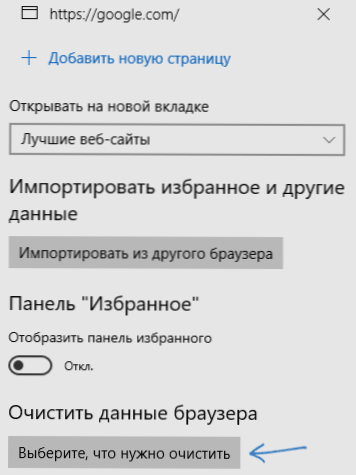
- Jelölje meg, mit kell megtisztítani. Ha vissza kell állítania a Microsoft Edge -t - jelölje meg az összes pontot.
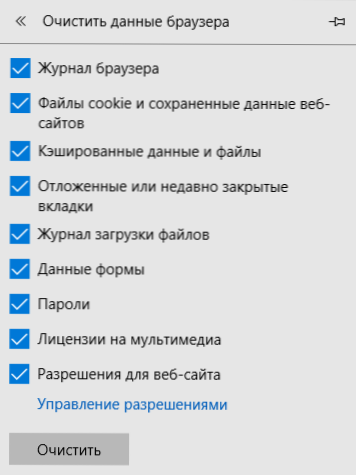
- Nyomja meg a "Tiszta" gombot.
Tisztítás után ellenőrizze, hogy a probléma megoldódott -e.
Hogyan lehet visszaállítani a Microsoft Edge beállításait a PowerShell használatával
Ez a módszer bonyolultabb, de lehetővé teszi az összes Microsoft Edge adat törlését, és valójában újra telepítheti azt. A lépések a következők:
- Tisztítsa meg a mappa tartalmát
C: \ Felhasználók \ your_ma_polizer \ appdata \ Local \ Packages \ Microsoft.Mikrosofedge_8wekyb3d8bbwe
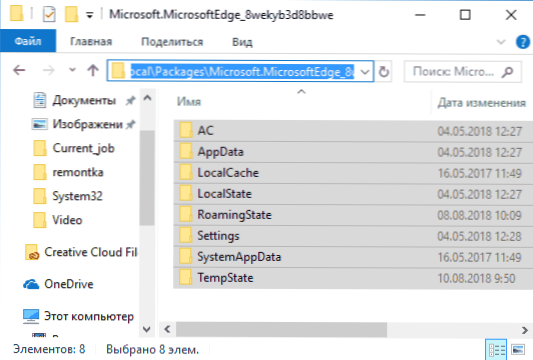
- Futtassa a PowerShell -et az adminisztrátor nevében (ezt megteheti a jobb oldali kattintás menüben a "Start" gomb segítségével).
- A PowerShell -ben hajtsa végre a parancsot:
Get -pappxPackage -allusers -Name Microsoft.Mikroszoffedge | Foreach add -appxPackage -DisabledEflopmentMode -rigister "$ ($ _.InstallLocation) \ AppXManifest.Xml "-verbose
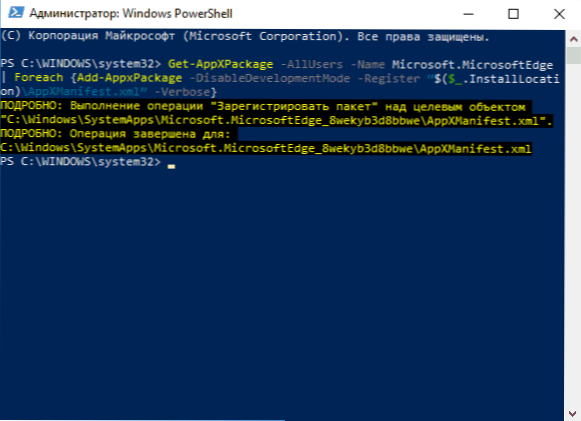
Ha a megadott parancs sikeresen befejeződik, akkor a következő alkalommal, amikor a Microsoft Edge elindítja az összes paraméterét.
további információ
A böngésző munkájával kapcsolatos problémák nem mindig vannak problémái a vele szembeni problémák okozzák. Gyakori további okok - A káros és nem kívánt szoftverek jelenléte a számítógépen (amelyet a víruskereső nem láthat), a hálózati beállításokkal kapcsolatos problémák (amelyet a megadott szoftver okozhat), ideiglenes problémák a szolgáltató oldalán.
Az anyagok hasznosak lehetnek ebben az összefüggésben:
- Hogyan lehet visszaállítani a Windows 10 hálózati beállításait
- Erdészeti eszközök a programok törléséhez a számítógépről
Ha semmi sem segít, írja le a megjegyzésekben, hogy milyen probléma és milyen körülmények között van a Microsoft Edge -ben, megpróbálok segíteni.
- « A fájl túl nagy a végső fájlrendszerhez - hogyan javítsa meg?
- Hogyan lehet a Yandex kiindulási oldalt készíteni egy böngészőben »

